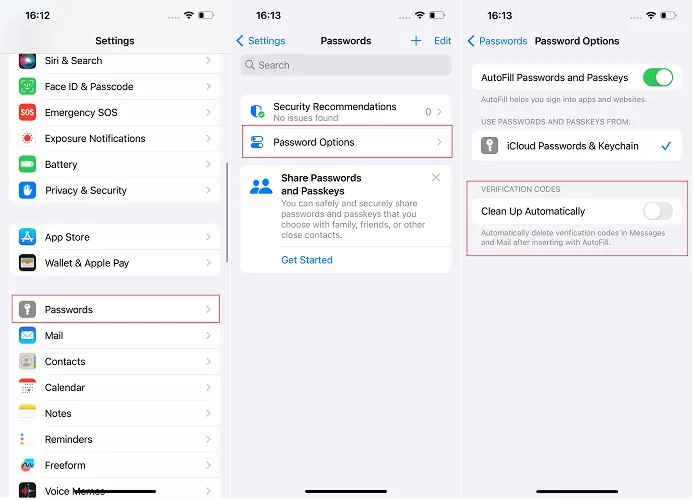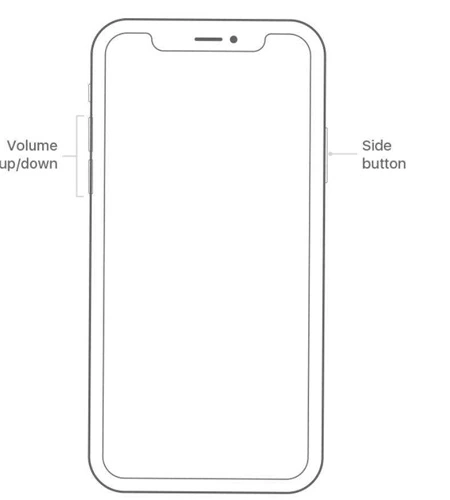Tutoriel mobile
Tutoriel mobile
 iPhone
iPhone
 Comment résoudre la fonction de code de vérification de suppression automatique invalide dans iOS 17
Comment résoudre la fonction de code de vérification de suppression automatique invalide dans iOS 17
Comment résoudre la fonction de code de vérification de suppression automatique invalide dans iOS 17
Dans iOS 17, il existe une toute nouvelle fonctionnalité qui vous permet de supprimer automatiquement les codes de vérification. Cette fonctionnalité pratique pour les applications de messagerie efface automatiquement les codes de vérification inutiles que vous recevez lorsque vous vous connectez à votre compte Internet. De cette façon, vous n'avez pas besoin de supprimer ces codes de vérification manuellement, ce qui vous permet d'économiser beaucoup de temps et d'efforts. Que vous vous inscriviez pour un nouveau compte ou que vous réinitialisiez votre mot de passe, vous pouvez utiliser cette fonctionnalité en toute confiance pour garder votre application de messagerie propre et organisée. L'introduction de cette fonctionnalité offre aux utilisateurs une meilleure expérience utilisateur et vous permet de gérer plus facilement les problèmes de code de vérification. Que vous soyez un utilisateur fréquent de codes de vérification ou quelqu'un qui n'en a besoin qu'occasionnellement, vous pouvez bénéficier de cette fonctionnalité utile. Donc, si vous utilisez iOS 17 ou envisagez de passer à iOS 17, ne manquez pas cette fonctionnalité pratique de suppression automatique du code de vérification !
Cependant, sur iOS 17Beta, certains utilisateurs ont signalé que cette fonctionnalité ne fonctionnait pas correctement. Si vous rencontrez également cette situation après la mise à niveau vers iOS 17, vous pouvez essayer les solutions suivantes.
- Partie 1 : Qu'est-ce que la suppression automatique du code de vérification ?
- Partie 2 : Comment activer cette fonctionnalité ?
- Partie 3 : Correction du code de vérification à suppression automatique qui ne fonctionne pas
- Astuce bonus : Comment rétrograder d'iOS 17 bêta vers iOS 16
Partie 1 : Qu'est-ce que le code de vérification à suppression automatique ?
Comme mentionné précédemment, il s'agit d'une toute nouvelle fonctionnalité de la dernière version d'iOS (iOS 17 Beta).
Lorsque vous activez cette option, les codes de vérification générés par AutoFill que vous avez précédemment utilisés seront automatiquement supprimés de votre application Messages.
Utilisez cette fonctionnalité pour vous aider à garder votre application de messagerie propre et organisée tout en économisant de l'espace de stockage, surtout si vous recevez fréquemment des codes de vérification.
Partie 2 : Comment activer cette fonctionnalité ?
Cette fonctionnalité n'est pas activée par défaut sur iOS 17 bêta. Vous devez accéder aux paramètres et l'activer vous-même. Les étapes pour l'activer sont les suivantes :
- Ouvrez l'application « Paramètres ».
- Allez dans Mot de passe > Options de mot de passe.
-
Veuillez activer l'interrupteur "Auto Clean".

Désormais, lorsque vous obtenez un nouveau code de vérification et que vous l'insérez dans le champ de texte à l'aide de la saisie automatique, il sera automatiquement supprimé de l'application Messages.
Partie 3 : Résoudre le problème de suppression automatique des codes de vérification qui ne fonctionne pas
Si vous rencontrez le problème de cette fonctionnalité qui ne fonctionne pas correctement, nous vous recommandons d'essayer les correctifs suivants.
1 : Assurez-vous que l'interrupteur est activé
Tout d'abord, assurez-vous d'avoir activé l'interrupteur pour cette fonctionnalité.
Comme mentionné précédemment, il n'est pas activé par défaut. Par conséquent, vous devez accéder à l’application Paramètres (illustré ci-dessus) et l’activer.
2 : Forcer le redémarrage de l'iPhone
Étant donné qu'iOS 17 est encore en phase de test, il peut y avoir des bugs. Parfois, des problèmes temporaires surviennent et empêchent le bon fonctionnement des nouvelles fonctionnalités.
Dans ce cas, il est recommandé de redémarrer l'iPhone pour actualiser le système. Voici comment procéder : 1. Appuyez et maintenez enfoncé le bouton d'alimentation jusqu'à ce que le curseur Glisser pour éteindre apparaisse à l'écran. 2. Faites glisser le curseur pour éteindre l'iPhone. 3. Une fois l'iPhone complètement éteint, appuyez à nouveau sur le bouton d'alimentation et maintenez-le enfoncé jusqu'à ce que le logo Apple apparaisse. 4. Relâchez le bouton d'alimentation et attendez que l'iPhone redémarre. Avec cette étape, votre iPhone redémarrera et actualisera le système, ce qui peut résoudre certains problèmes courants. Veuillez noter que cela peut entraîner la perte de votre travail actuel non sauvegardé, alors assurez-vous de sauvegarder vos données avant de faire cela.
- Appuyez et relâchez rapidement le bouton d'augmentation du volume.
- Appuyez et relâchez rapidement le bouton de réduction du volume.
-
Maintenez le bouton latéral enfoncé jusqu'à ce que le logo Apple apparaisse à l'écran.

3 : En attendant la prochaine version bêta d'iOS 17
iOS 17 est toujours en phase de test par les développeurs. Parfois, ces fonctionnalités ne fonctionnent pas correctement en raison d'un problème de version ou l'appareil ne peut pas s'adapter à la version de test.
Sur ce sujet, on ne peut qu'attendre patiemment qu'Apple résolve ce problème dans une future version bêta.
Si cette fonctionnalité ne fonctionne toujours pas même après avoir effectué les 2 premiers correctifs, vous ne pouvez qu'attendre la prochaine version bêta. Une fois que vous avez reçu et installé la prochaine version bêta, essayez à nouveau d'utiliser la fonctionnalité pour voir si elle fonctionne comme prévu.
Conseil supplémentaire : Comment rétrograder d'iOS 17 bêta vers iOS 16
Étant donné qu'iOS 17 en est encore à ses débuts, il y aura divers bugs et problèmes qui empêcheront l'iPhone de fonctionner correctement, voici comment nous pouvons revenir à la version officielle
L'éditeur vous recommande d'utiliser les outils de réparation de téléphones mobiles Apple pour rétrograder. Cet outil est très simple à utiliser et peut aider les utilisateurs à revenir rapidement à la version officielle du système là où Apple n'a pas fermé le canal de vérification. De plus, cet outil peut également résoudre divers problèmes du système iOS, tels qu'un écran noir, une pomme blanche, un crash, etc., ce qui le rend très approprié pour les utilisateurs novices.
Étapes de rétrogradation :
Étape 1 : démarrez l'outil, connectez l'appareil à l'ordinateur via le câble de données, cliquez sur « Mise à niveau/rétrogradation iOS », puis sélectionnez le mode « Rétrogradation ».
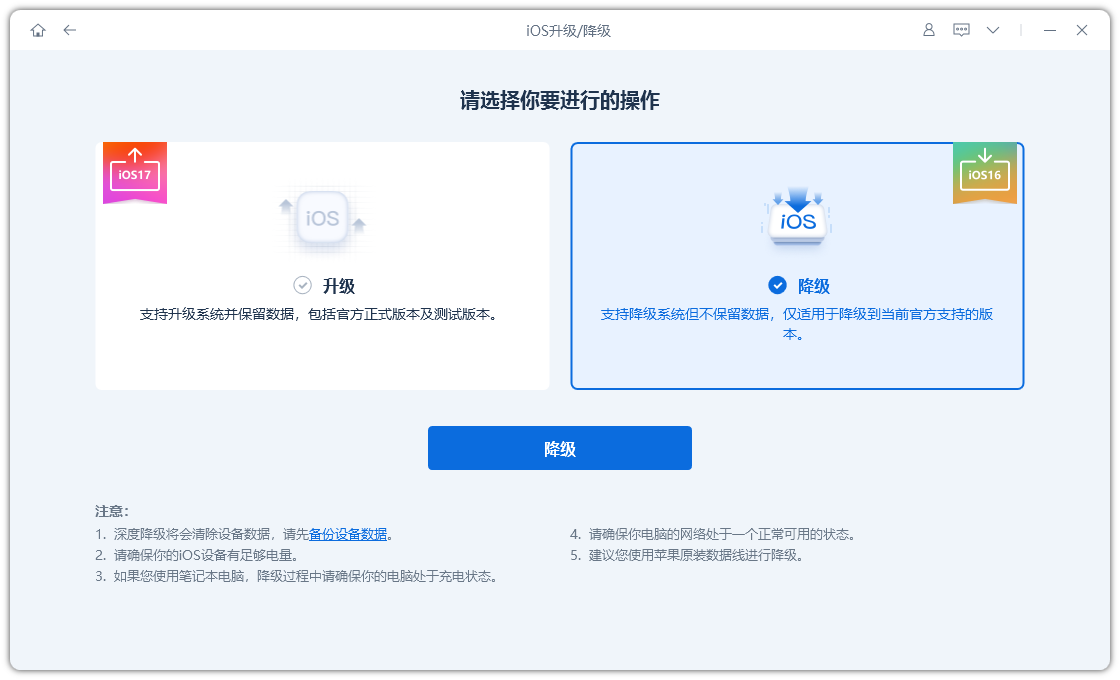
La deuxième étape se situe sur l'interface qui prend en charge la rétrogradation du système, l'outil affichera l'option de rétrogradation de la version officielle du système pour cet iPhone. Ensuite, cliquez sur le bouton « Télécharger le firmware » et attendez patiemment la fin du téléchargement du firmware.
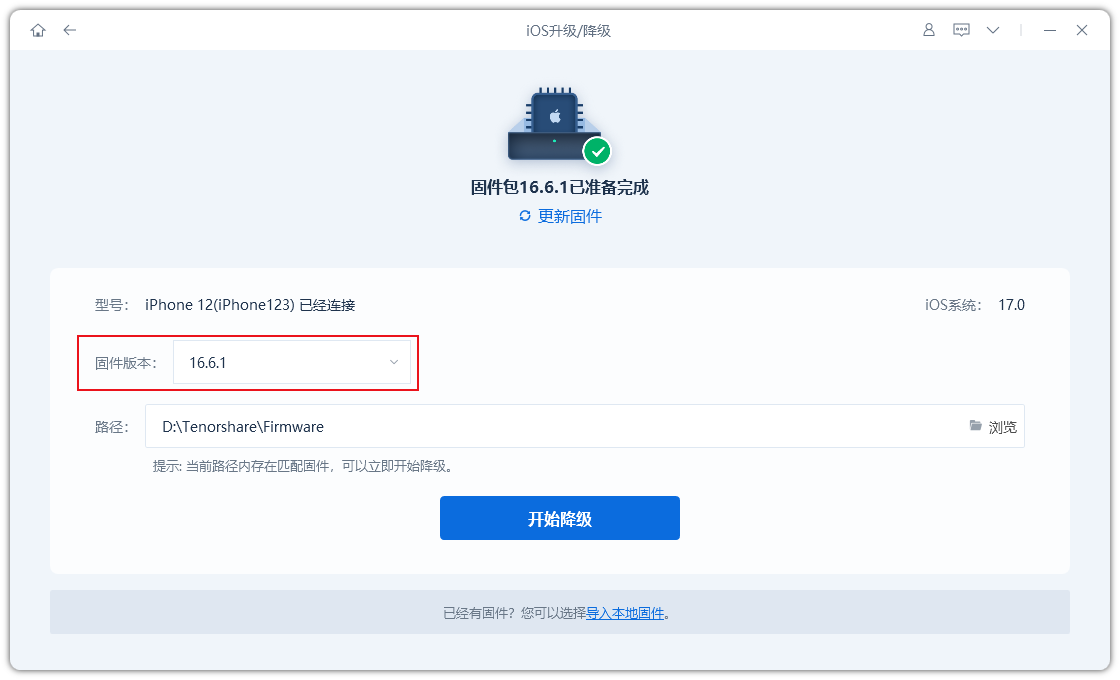
L'étape 3 est l'étape clé pour réussir à rétrograder votre iPhone. Après avoir terminé le téléchargement du firmware, nous pouvons démarrer le processus de rétrogradation d'iOS.
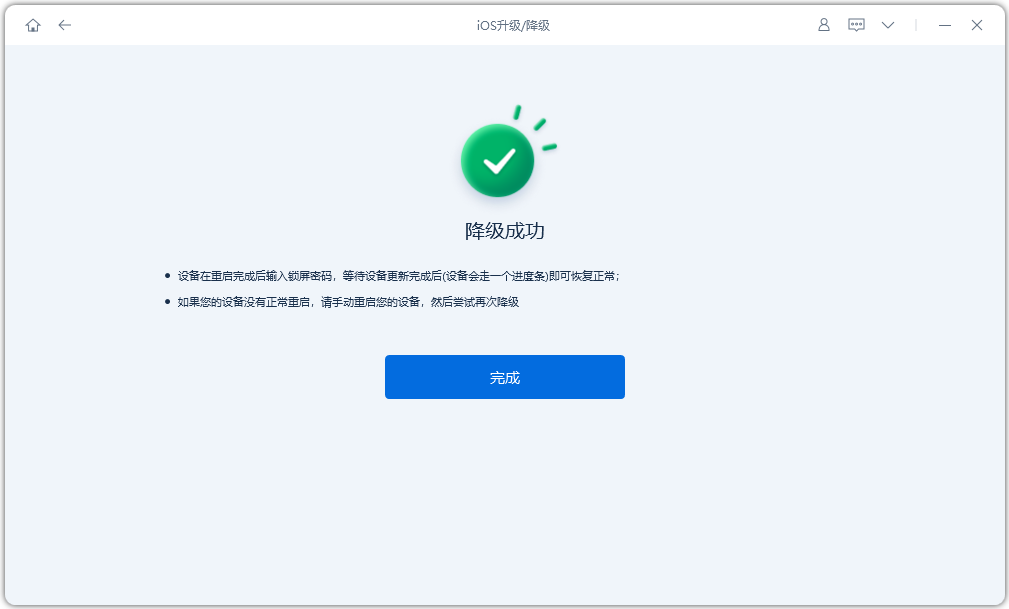
L'ensemble du processus de rétrogradation prend environ 10 minutes. Veillez à ne pas débrancher le câble de données et attendez que « Downgrade Successful » s'affiche.
Une fonctionnalité intéressante d'iOS 17 est la suppression automatique des codes de vérification. Cela signifie qu'après avoir utilisé le code de vérification, ils seront automatiquement supprimés. Si vous ne pouvez pas utiliser cette fonctionnalité après la mise à niveau vers iOS 17, voici comment y remédier.
Vous pouvez également utiliser Apple Phone Repair Tool pour rétrograder vers iOS 16 et attendre la version stable d'iOS 17.
Ce qui précède est le contenu détaillé de. pour plus d'informations, suivez d'autres articles connexes sur le site Web de PHP en chinois!

Outils d'IA chauds

Undresser.AI Undress
Application basée sur l'IA pour créer des photos de nu réalistes

AI Clothes Remover
Outil d'IA en ligne pour supprimer les vêtements des photos.

Undress AI Tool
Images de déshabillage gratuites

Clothoff.io
Dissolvant de vêtements AI

AI Hentai Generator
Générez AI Hentai gratuitement.

Article chaud

Outils chauds

Bloc-notes++7.3.1
Éditeur de code facile à utiliser et gratuit

SublimeText3 version chinoise
Version chinoise, très simple à utiliser

Envoyer Studio 13.0.1
Puissant environnement de développement intégré PHP

Dreamweaver CS6
Outils de développement Web visuel

SublimeText3 version Mac
Logiciel d'édition de code au niveau de Dieu (SublimeText3)
 Les meilleurs étuis iPad Air de 11 pouces de 2025
Mar 19, 2025 am 06:03 AM
Les meilleurs étuis iPad Air de 11 pouces de 2025
Mar 19, 2025 am 06:03 AM
Top iPad Air Cas de 11 pouces: un guide complet (mis à jour 14/03/2025) Ce guide mis à jour met en valeur les meilleurs cas d'iPad Air de 11 pouces disponibles, répondant à divers besoins et budgets. Que vous soyez propriétaire du nouveau M3 ou du modèle M2, en protégeant votre investissement
 8 applications iPhone i & # 039; j'utilise pour essayer de vivre pour toujours
Mar 16, 2025 am 12:19 AM
8 applications iPhone i & # 039; j'utilise pour essayer de vivre pour toujours
Mar 16, 2025 am 12:19 AM
Maximisez votre durée de vie: applications iPhone pour une vie plus saine et plus longue Groucho Marx aspirait à vivre pour toujours ou à mourir en essayant. Bien que l'immortalité reste insaisissable, nous pouvons prolonger considérablement notre durée de vie et HealthSpan (la durée que nous enjoutons
 Apple Intelligence s'allume après les mises à jour de l'iPhone
Mar 14, 2025 am 03:01 AM
Apple Intelligence s'allume après les mises à jour de l'iPhone
Mar 14, 2025 am 03:01 AM
Les nouvelles mises à jour de l'iPhone iOS réactivent automatiquement Apple Intelligence, même pour les utilisateurs qui l'ont auparavant désactivé. Ce comportement inattendu, qu'il s'agisse d'un bug ou intentionnel, entraîne la frustration des utilisateurs. La récente mise à jour iOS 18.3.2, principalement un
 La simple raison pour laquelle je n'utilise pas le partage de la famille Apple (aussi bien qu'il soit)
Mar 22, 2025 am 03:04 AM
La simple raison pour laquelle je n'utilise pas le partage de la famille Apple (aussi bien qu'il soit)
Mar 22, 2025 am 03:04 AM
Le partage de la famille d'Apple: une promesse brisée? Demandez à l'achat de non-protéger contre les charges de terre Le partage de la famille d'Apple, bien que pratique pour le partage d'applications, d'abonnements, et plus encore, a un défaut important: sa fonctionnalité "demander d'achat" ne parvient pas à
 Les meilleurs cas de 13 pouces iPad Pro de 2025
Mar 25, 2025 am 02:49 AM
Les meilleurs cas de 13 pouces iPad Pro de 2025
Mar 25, 2025 am 02:49 AM
Si vous avez fait le pas avec l'iPad Pro de 13 pouces, vous voudrez le suivre avec un cas pour le protéger contre les dommages accidentels.
 Apple Intelligence est un buste mais il a eu un avantage majeur
Mar 25, 2025 am 03:08 AM
Apple Intelligence est un buste mais il a eu un avantage majeur
Mar 25, 2025 am 03:08 AM
Résumé d'Apple Intelligence a jusqu'à présent sous-alimenté avec des fonctionnalités peu impressionnantes, dont certaines n'arriveront probablement pas avant le lancement d'iOS 19 plus tard dans
 Les meilleurs étuis iPad Air de 13 pouces de 2025
Mar 20, 2025 am 02:42 AM
Les meilleurs étuis iPad Air de 13 pouces de 2025
Mar 20, 2025 am 02:42 AM
Recommandé Best iPad Air 13 pouces de protection en 2025 Votre nouvel air iPad de 13 pouces est facilement rayé, coloré ou même cassé sans étui protecteur. Un bon cas de protection protège non seulement votre tablette, mais améliore également son apparence. Nous avons sélectionné une variété de cas de protection avec une excellente apparence pour vous, et il y en a toujours un pour vous! Mise à jour: 15 mars 2025 Nous avons mis à jour la sélection du meilleur cas d'iPad Air à budget et ajouté des instructions sur la compatibilité des cas. Meilleur choix global: Apple Smart Folio pour iPad Air 13 pouces Prix d'origine 99 $, prix actuel 79 $, économisant 20 $! Apple Smart FO
 M3 iPad Air vs Ipad Pro M4: Quelle tablette devez-vous obtenir?
Mar 14, 2025 am 12:09 AM
M3 iPad Air vs Ipad Pro M4: Quelle tablette devez-vous obtenir?
Mar 14, 2025 am 12:09 AM
Apple iPad Air (M3) contre iPad Pro (M4): une comparaison détaillée Les dernières versions d'iPad d'Apple présentent un choix convaincant: l'iPad Air alimenté par M3 et l'iPad Pro équipé de M4. Les deux offrent des tailles d'écran de 11 pouces et 13 pouces, mais des différences significatives dans